Thêm vào giỏ hàng thành công
Xem giỏ hàng và thanh toánThêm vào giỏ hàng thành công
Xem giỏ hàng và thanh toánTrong thời đại công nghệ như hiện nay, hầu hết các thao tác làm việc, học tập hay giải trí trên laptop hay các thiết bị di động cũng cần dùng đến mạng internet. Chính vì vậy , nếu bạn có laptop mà không có mạng thì nó cũng chẳng khác nào một cục gạch đắt tiền. Khi đến một địa điểm mới, bạn muốn sử dụng Wifi nhưng ngại xin hay đang có ý định dùng chùa vậy làm thế nào để có được mật khẩu wifi. Không cần phải là hacker, dưới đây là cách vào wifi không cần mật khẩu cho laptop !
Vốn dĩ, mật khẩu là công cụ bảo mật cho hệ thống wifi của bạn. Liệu không cần mật khẩu có thể sử dụng được wifi? Câu trả lời là có ! Chúng ta hoàn toàn có thể làm điều này thông qua tính năng Wifi Protected Setup (WPS). Các bước thực hiện như sau :
Bước 1 : Click vào biểu tượng vạch sóng Wifi trên thanh công cụ Taskbar. Thao tác này để hiển thị tất cả các Wifi có thể kết nối.
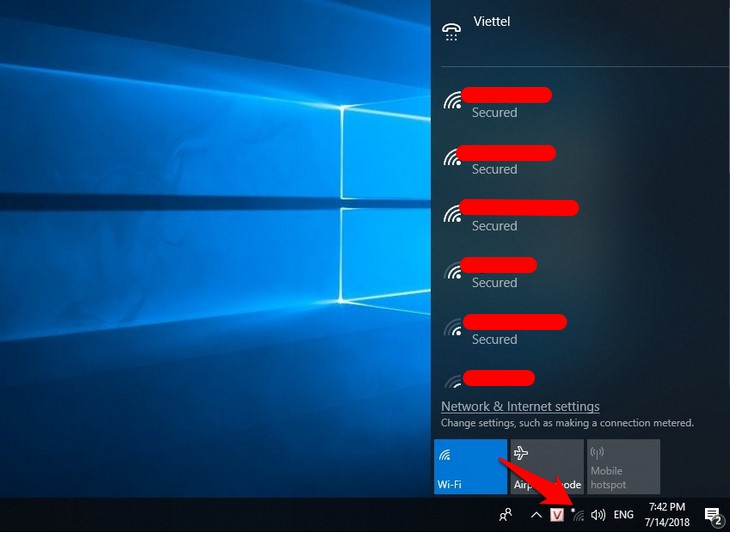
Bước 2 : Click vào biểu tượng Wifi muốn kết nối mạng.
Bước 3 : Sau khi chọn mạng wifi, bạn có thể tích vào ô Connect Automatically để máy tính tự kết nối mạng trong những lần tiếp theo.
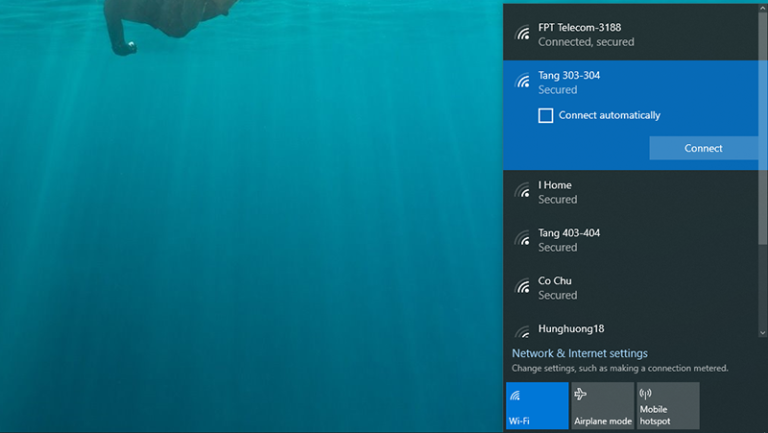
Bước 4 : Bấm Connect. Khi laptop yêu cầu mật khẩu > Trên modem wifi nhấn và giữ nút WPS. Tùy vào loại modem wifi, nút WPS này có thể ở mặt trước hoặc là một nút nhỏ ở mặt sau. Bạn có thể dùng tăm hoặc đầu bút bi nhỏ để ấn nút này.

Bước 5: Sau khi nhấn nút WPS, bạn sẽ thấy thông báo “Getting settings from the router” xuất hiện trên mạng Wifi định kết nối là được.
Trên đây là cách vào wifi không cần mật khẩu cho laptop mà HACOM muốn chia sẻ với bạn. Đây là một mẹo rất hay mà bạn có thể sử dụng khi quên mật khẩu wifi hoặc đang có ý định dùng ké wifi của người khác. Nếu thông tin này hữu ích, hãy chia sẻ với bạn bè nhé !



Hacom cần hoàn thiện thêm về : *
Vui lòng để lại Số Điện Thoại hoặc Email của bạn
để nhận phản hồi từ HACOM *
Hôm nay, mục đích chuyến thăm của bạn là gì:
Bạn đã hoàn thành được mục đích của mình rồi chứ?
Bạn có thường xuyên truy cập website Hacom không?


Trả lời